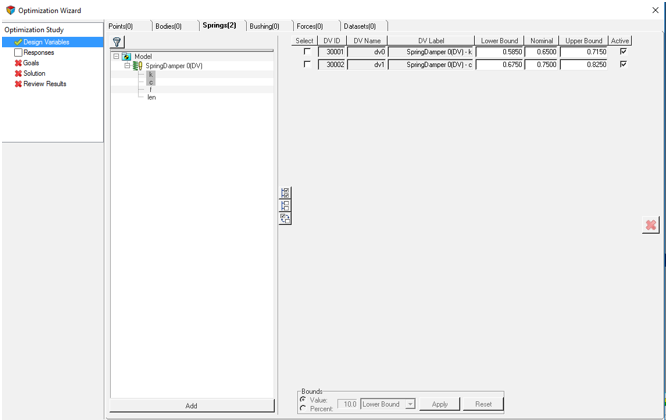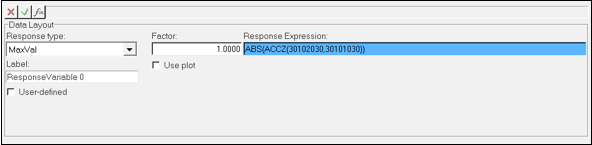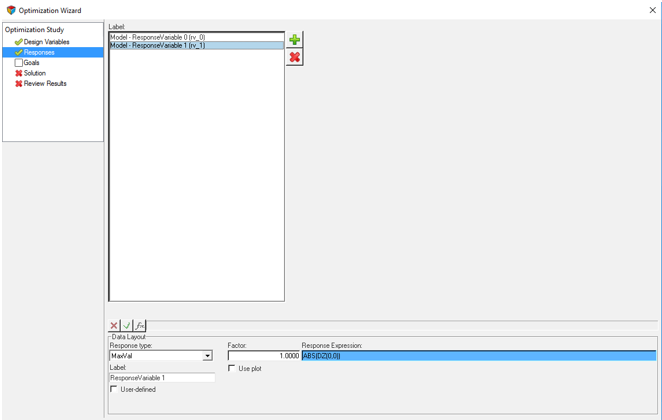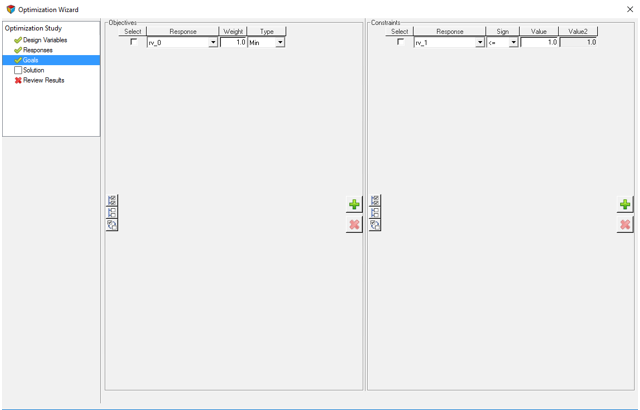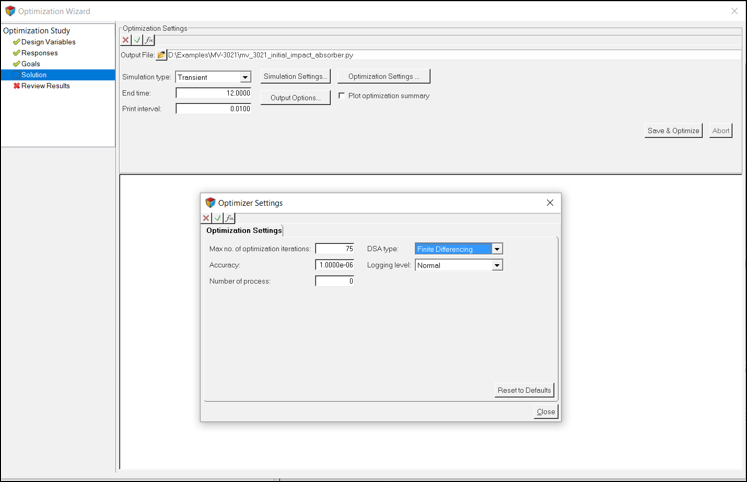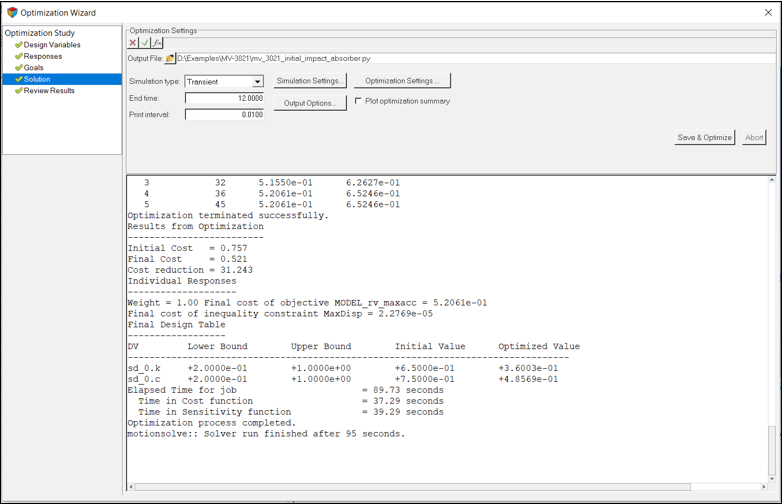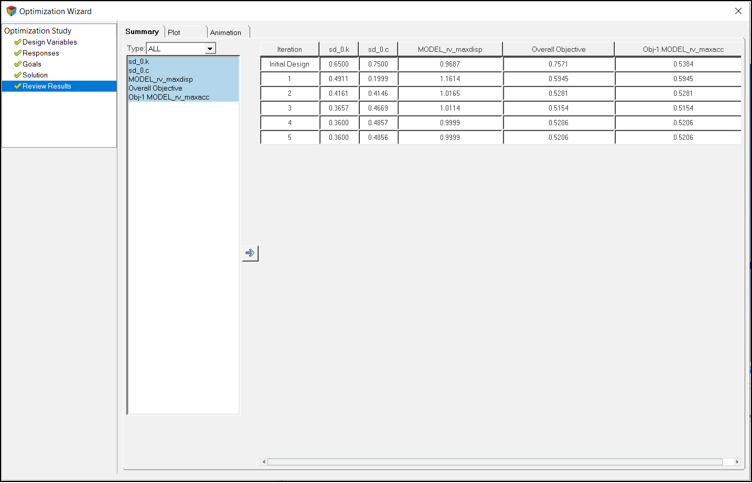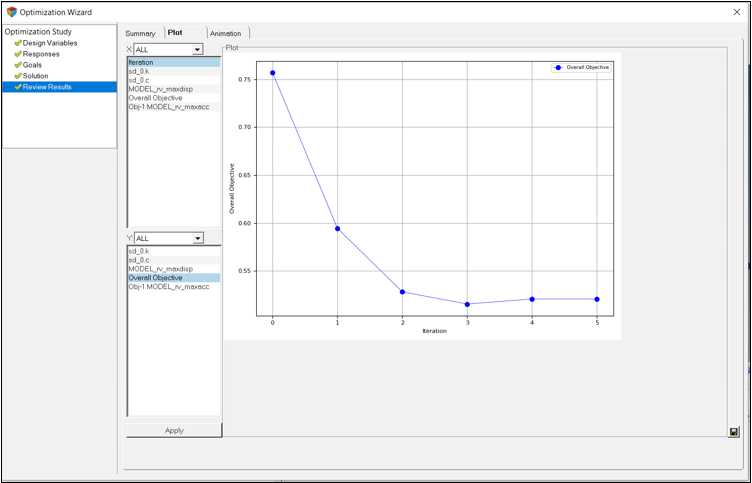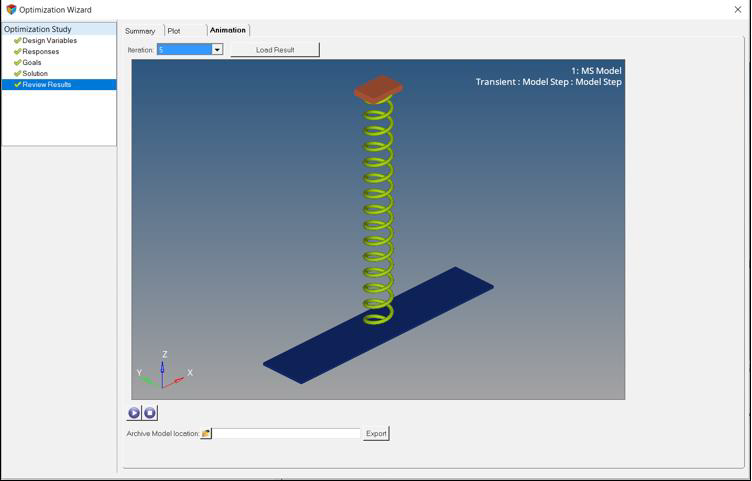MV-3021:ショックアブソーバーの最適化
本チュートリアルでは、ショックアブソーバーについてMotionSolveのOptimization Wizardを使って最適化問題をセットアップする方法について学習します。
- 設計変数としてSpringDamper要素の剛性と減衰を定義
- タイプMaxValの応答を定義
- 目的関数としての応答の使用
- 最適化の実行と結果のポスト処理
- 概要
- ショックアブソーバーは、質量m、線形剛性k、線形減衰係数cで自由度1のシステムとしてモデル化されます。 質量の速度は1 m/s、質量はm = 1 kg、過渡解析の終了時間は12秒を使用します。
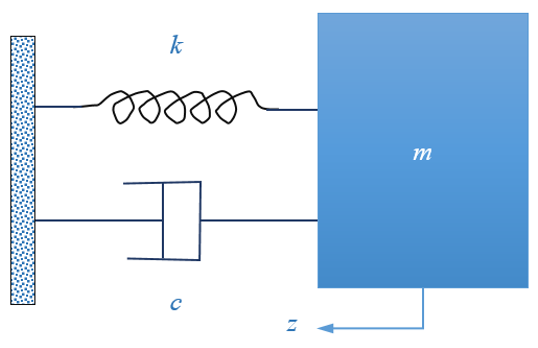
図 1.
設計変数の追加
このステップでは、最適化のための設計変数を追加します。
応答変数の追加
このステップでは、最適化のための応答変数を追加します。
- 質量のz方向の最大加速度
- 質量のz方向の最大変位
目的関数と制約条件の追加
ここで、目的関数と制約条件を問題に追加します。
最適化の実行
このステップでは、最適化を実行します。
ポスト処理
このステップでは、ショックアブソーバーの最適化の結果をポスト処理します。